SamsungのスマートフォンでGalaxy AIをオフにする方法

Samsung の携帯電話で Galaxy AI を使用する必要がなくなった場合は、非常に簡単な操作でオフにすることができます。 Samsung の携帯電話で Galaxy AI をオフにする手順は次のとおりです。
Nimo TVは、今日人気のストリーマーのライブビデオを簡単に視聴できるアプリケーションです。また、活動を追跡し、それらと直接チャットすることができます。
Nimo TVのコミュニティに参加したい場合は、まずこのアプリケーションのアカウントが必要です。今日Download.com.vnはあなたの電話にNimo TVアカウントをインストールして登録する方法についての記事を紹介します、参照してください。
以下は、このアプリケーションをAndroidにインストールする手順です。さらに、iOSで同じ手順を実行するか、下部にあるダウンロードボタンをクリックすることもできます。
AndroidでNimo TVを ダウンロードするiOSでNimo TVをダウンロードする
手順1:このアプリをダウンロードする場合、最初に行う必要があるのは、携帯電話でGoogle Play(iOSのApp Store)を開くことです。
手順2:アプリストアのメインインターフェースで、キーワードNimo TVを入力し、検索を押します。
手順3: [ インストール ]ボタンをクリックします。今度は、携帯電話へのアプリケーションのダウンロードプロセスが開始されます。
ステップ4:アプリケーションを携帯電話に正常にインストールした後、[ 開く ]ボタンをクリックして使用を開始します。
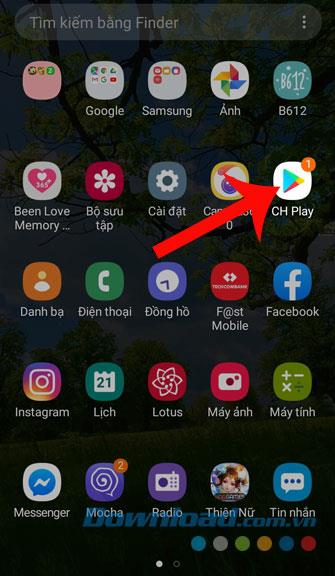
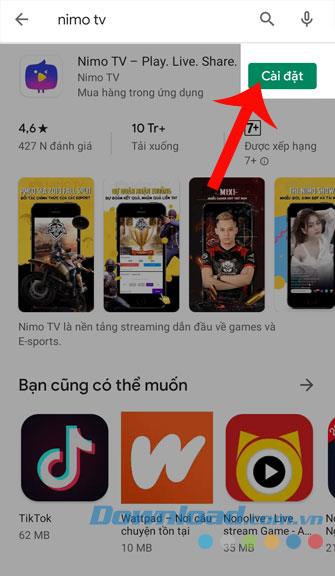
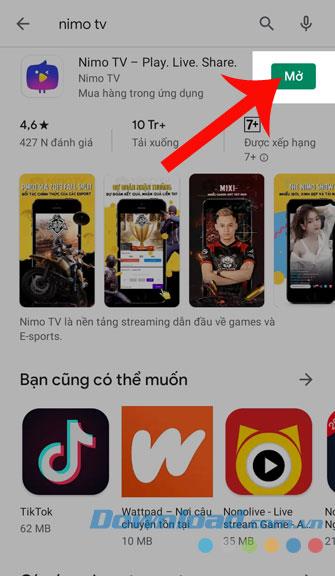
ステップ1:このアプリケーションのホームページで、電話スクリーンの右下にあるIをクリックします。
ステップ2: [ 今すぐログイン ]ボタンをクリックします。
ステップ3:ログインインターフェイスで、[ 登録 ]ボタンをクリックします。
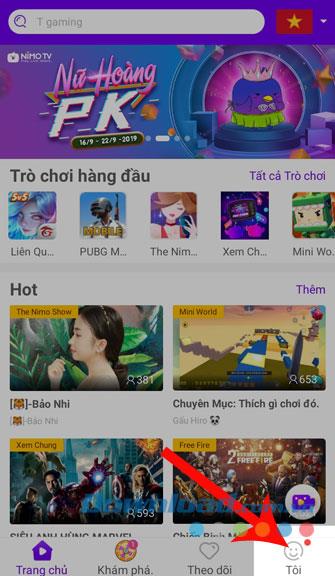
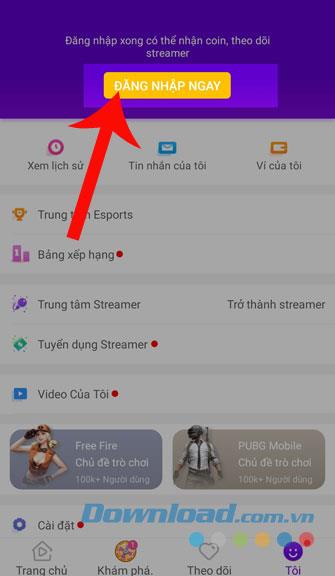
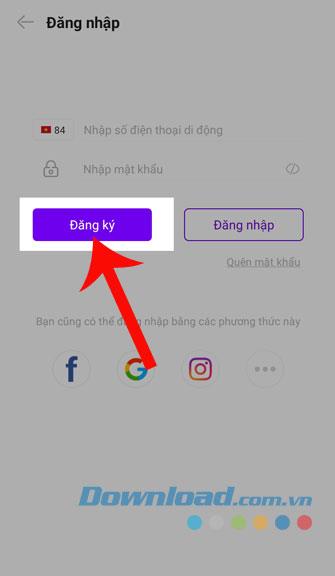
手順4: Nimo TVアカウントを作成するには、まず電話番号を入力してから、[ 確認を送信 ]ボタンを押します。
ステップ5:システムが確認メッセージを電話メッセージに送信するまでしばらく待ってから、空白のボックスにそのコードを入力します。
ステップ6:次に、誕生日を入力して確認ボタンを押します。
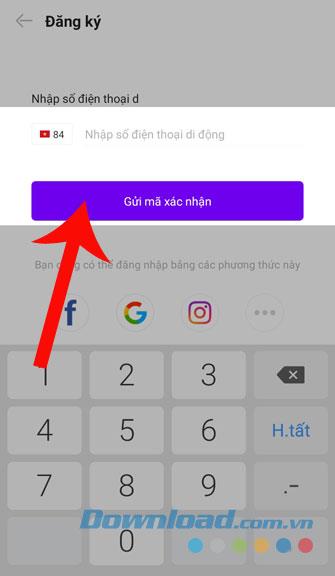
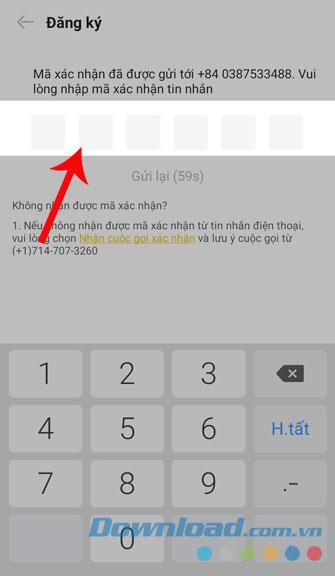
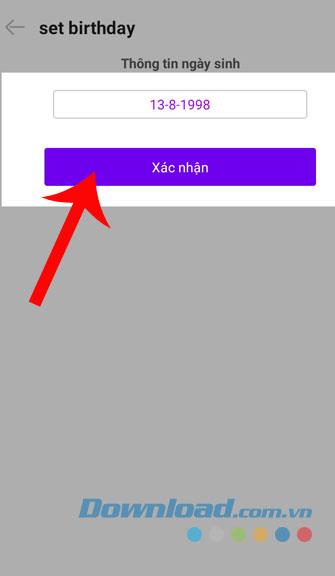
ステップ7:最後に、アカウントのパスワードを設定する必要があります。
ステップ8:今すぐアカウントが成功した後に作成されたことを、節の上部に表示されますI。
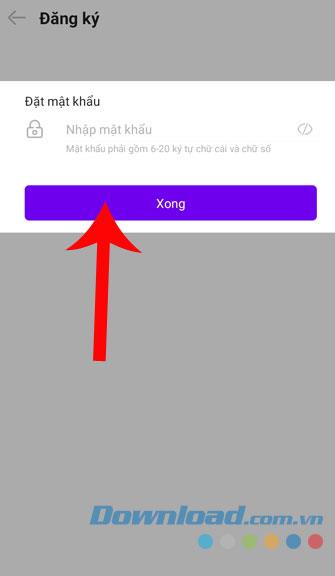
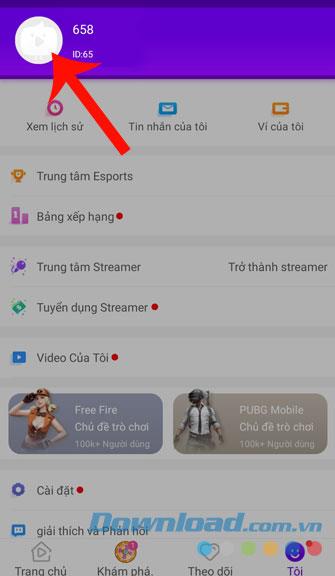
Nimo TVアカウントのセットアップとサインアップに関するチュートリアルを見た後、人々がライブストリーミングビデオを見て、今日の有名なストリーマーの活動をフォローできるようになることを願っています。
さらに、いくつかの記事を参照することもできます。
実装が成功することを願っています!
Samsung の携帯電話で Galaxy AI を使用する必要がなくなった場合は、非常に簡単な操作でオフにすることができます。 Samsung の携帯電話で Galaxy AI をオフにする手順は次のとおりです。
InstagramでAIキャラクターを使用する必要がなくなったら、すぐに削除することもできます。 Instagram で AI キャラクターを削除するためのガイドをご紹介します。
Excel のデルタ記号 (Excel では三角形記号とも呼ばれます) は、統計データ テーブルで頻繁に使用され、増加または減少する数値、あるいはユーザーの希望に応じた任意のデータを表現します。
すべてのシートが表示された状態で Google スプレッドシート ファイルを共有するだけでなく、ユーザーは Google スプレッドシートのデータ領域を共有するか、Google スプレッドシート上のシートを共有するかを選択できます。
ユーザーは、モバイル版とコンピューター版の両方で、ChatGPT メモリをいつでもオフにするようにカスタマイズすることもできます。 ChatGPT ストレージを無効にする手順は次のとおりです。
デフォルトでは、Windows Update は自動的に更新プログラムをチェックし、前回の更新がいつ行われたかを確認することもできます。 Windows が最後に更新された日時を確認する手順は次のとおりです。
基本的に、iPhone で eSIM を削除する操作も簡単です。 iPhone で eSIM を削除する手順は次のとおりです。
iPhone で Live Photos をビデオとして保存するだけでなく、ユーザーは iPhone で Live Photos を Boomerang に簡単に変換できます。
多くのアプリでは FaceTime を使用すると SharePlay が自動的に有効になるため、誤って間違ったボタンを押してしまい、ビデオ通話が台無しになる可能性があります。
Click to Do を有効にすると、この機能が動作し、クリックしたテキストまたは画像を理解して、判断を下し、関連するコンテキスト アクションを提供します。
キーボードのバックライトをオンにするとキーボードが光ります。暗い場所で操作する場合や、ゲームコーナーをよりクールに見せる場合に便利です。ノートパソコンのキーボードのライトをオンにするには、以下の 4 つの方法から選択できます。
Windows を起動できない場合でも、Windows 10 でセーフ モードに入る方法は多数あります。コンピューターの起動時に Windows 10 をセーフ モードに入れる方法については、WebTech360 の以下の記事を参照してください。
Grok AI は AI 写真ジェネレーターを拡張し、有名なアニメ映画を使ったスタジオジブリ風の写真を作成するなど、個人の写真を新しいスタイルに変換できるようになりました。
Google One AI Premium では、ユーザーが登録して Gemini Advanced アシスタントなどの多くのアップグレード機能を体験できる 1 か月間の無料トライアルを提供しています。
iOS 18.4 以降、Apple はユーザーが Safari で最近の検索を表示するかどうかを決めることができるようになりました。













